Page 1
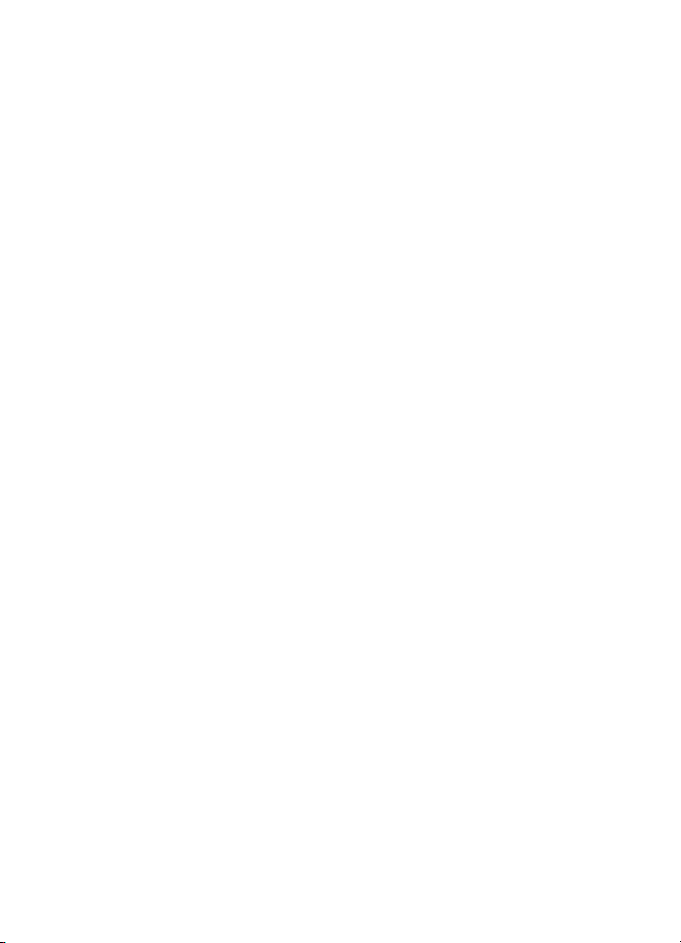
Ръководство на потребителя за Nokia 2220 slide
Издание 3
Page 2
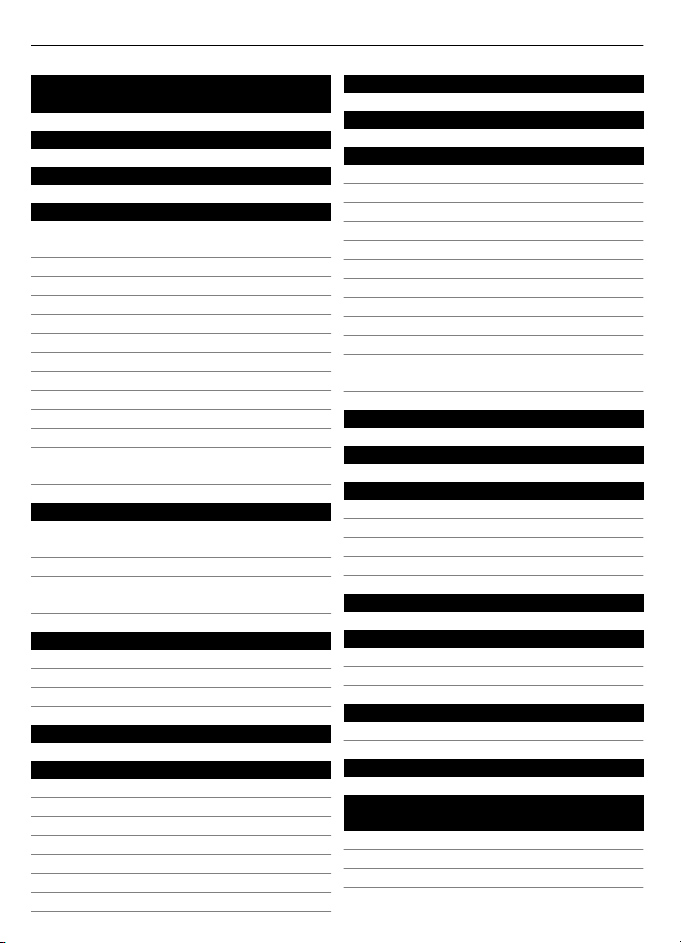
2 Съдържание
Съдържание
Безопасност 4
Поддръжка 5
Начални стъпки 5
Поставяне на СИМ картата и
батерията 5
Зареждане на батерията 6
Антена 6
Слушалка 6
Магнити и магнитни полета 7
Клавиши и части 7
Кодове за достъп 8
Включване и изключване 9
Режим готовност 9
Заключване на клавиатурата 9
Функции без СИМ-карта 10
Приложения, които се изпълняват
във фонов режим 10
Повиквания 10
Осъществяване и отговаряне на
повикване 10
Високоговорител 10
Набиране на команди за бърз
достъп 11
Писане на текст 11
Режими за текст 11
Традиционно въвеждане на текст 11
Въвеждане на предсказуем текст 12
Придвижване в менютата 12
Съобщения 12
Текст и мултимедийни съобщения 12
Бързи съобщения 14
Аудиосъобщения Nokia Xpress 14
Електронна поща 14
Лафче 15
Гласови съобщения 15
Настройки за съобщения 15
Контакти 15
Дневник повиквания 16
Настройки 17
Профили 17
Тонове 17
Дисплей 17
Дата и час 17
Команди за бърз достъп 17
Синхронизация и резервни копия 18
Свързване чрез 18
Повикване и телефон 18
Аксесоари 19
Конфигурация 19
Възстановяване на фабрични
настройки 19
Меню на оператора 20
Галерия 20
Медия 20
Камера и видео 20
FM радио 21
Гласов рекордер 22
Музикален плейър 22
Приложения 23
Органайзър 23
Алармен часовник 23
Календар и списък със задачи 24
Уеб или Интернет 25
Свързване с Интернет услуга 25
СИМ услуги 25
Съвети за опазване на околната
среда 25
Пестене на енергия 26
Рециклиране 26
Допълнителна информация 26
Page 3
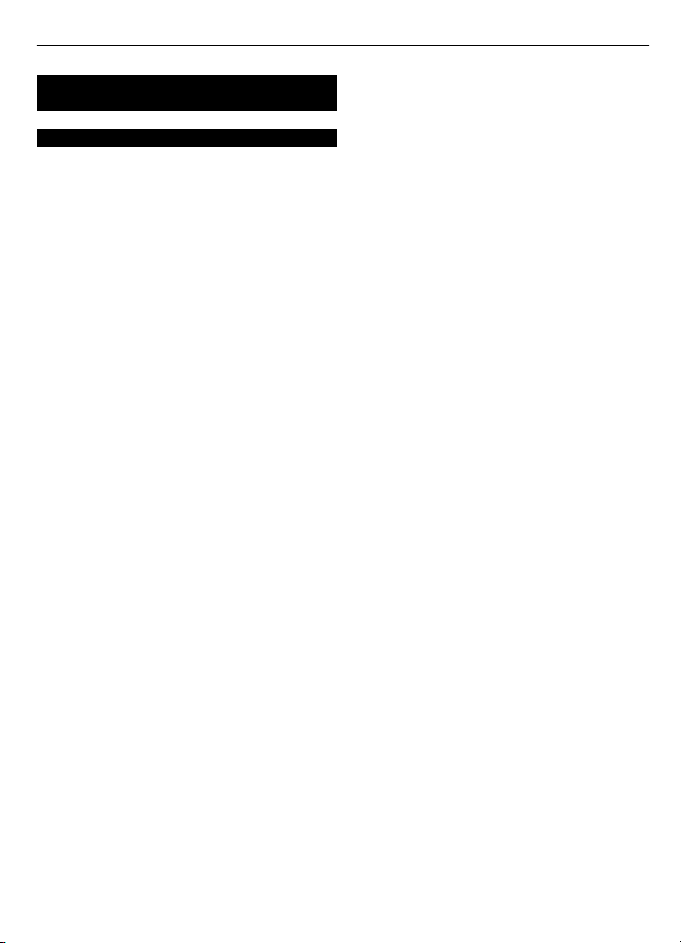
Информация за продукта и
безопасността 26
Индекс 34
Съдържание 3
Page 4
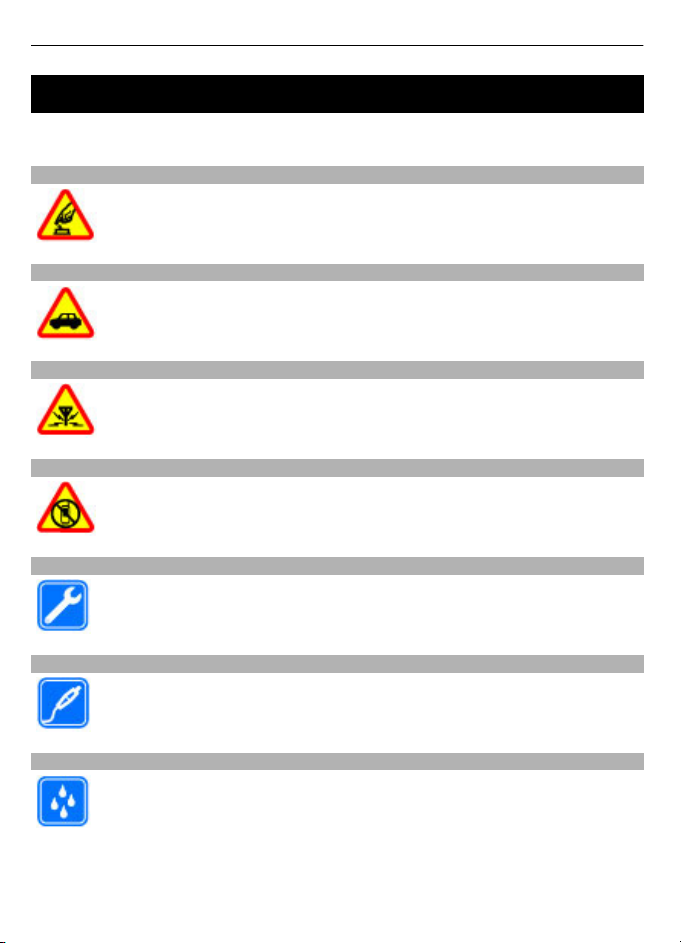
4 Безопасност
Безопасност
Прочетете тези лесни инструкции. Неспазването им може да бъде опасно или
противозаконно. За допълнителна информация прочетете цялото ръководство.
ВКЛЮЧВАЙТЕ САМО КОГАТО Е БЕЗОПАСНО
Не включвайте устройството, когато използването на безжични
телефони е забранено или може да причини смущения или опасност.
НА ПЪРВО МЯСТО, БЕЗОПАСНОСТ НА ДВИЖЕНИЕТО
Спазвайте всички местни закони. Ръцете ви винаги трябва да са свободни
за управляване на автомобила, докато шофирате. Вашият първи
приоритет при шофиране трябва да бъде безопасността на пътя.
СМУЩЕНИЯ
Всички безжични устройства се влияят от смущения, които могат да
влошат работата им.
ИЗКЛЮЧВАЙТЕ В ОБЛАСТИ С ОГРАНИЧЕНИЯ
Спазвайте всички ограничения. Изключвайте устройството във
въздухоплавателни средства, в близост до медицинско оборудване,
гориво, химични вещества или взривоопасни райони.
КВАЛИФИЦИРАН СЕРВИЗ
Само квалифициран сервизен персонал може да инсталира или
ремонтира този продукт.
АКСЕСОАРИ И БАТЕРИИ
Използвайте само одобрени аксесоари и батерии. Не свързвайте
несъвместими продукти.
ВОДОУСТОЙЧИВОСТ
Вашето устройство не е водоустойчиво. Пазете го сухо.
Page 5
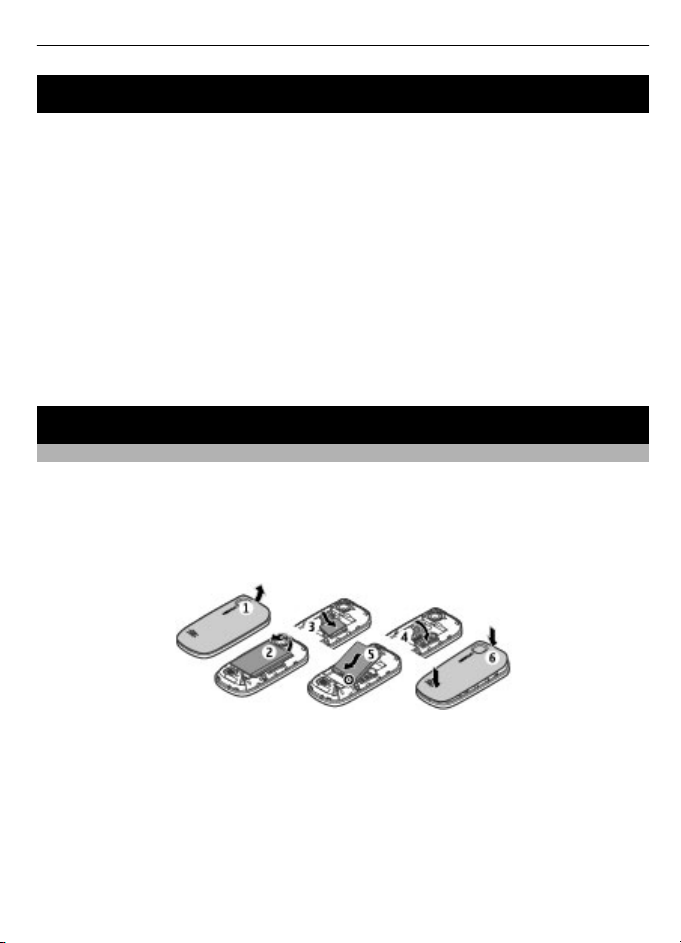
Поддръжка 5
Поддръжка
Ако искате да научите повече за начините за използване на вашия продукт или не
сте сигурни как би трябвало да функционира устройството, направете справка в
ръководството на потребителя или посетете страниците за поддръжка на адрес
www.nokia.com/support, или местния уеб сайт на Nokia, а от мобилно устройство -
www.nokia.mobi/support.
Ако това не разреши проблема ви, направете
• Рестартирайте устройството: изключете устройството и извадете батерията.
След около минута поставете батерията обратно и включете устройството.
• Възстановете оригиналните фабрични настройки, както е описано в
ръководството на потребителя.
Ако проблемът остане неразрешен, свържете се с Nokia за варианти за поправка.
Посетете www.nokia.com/repair. Винаги преди да дадете устройството си за ремонт,
архивирайте данните,
запаметени в него.
следното:
Начални стъпки
Поставяне на СИМ картата и батерията
Безопасно сваляне на батерията. Преди да извадите батерията, винаги
изключвайте устройството и разкачайте зарядното устройство.
СИМ картата и контактите й лесно могат да бъдат повредени от издрасквания или
огъване, така че бъдете внимателни при боравене, поставяне или изваждане на
картата.
1 Свалете задния панел, като го повдигнете откъм горния край на устройството
(1).
2 Извадете батерията (2).
3 Отворете държача на СИМ картата и я поставете (3). Уверете се, че контактите
на картата сочат надолу, а скосеният ъгъл на картата сочи към горната част на
устройството. Затворете държача (4).
4 Поставете батерията (5) и поставете задния капак (6).
Page 6
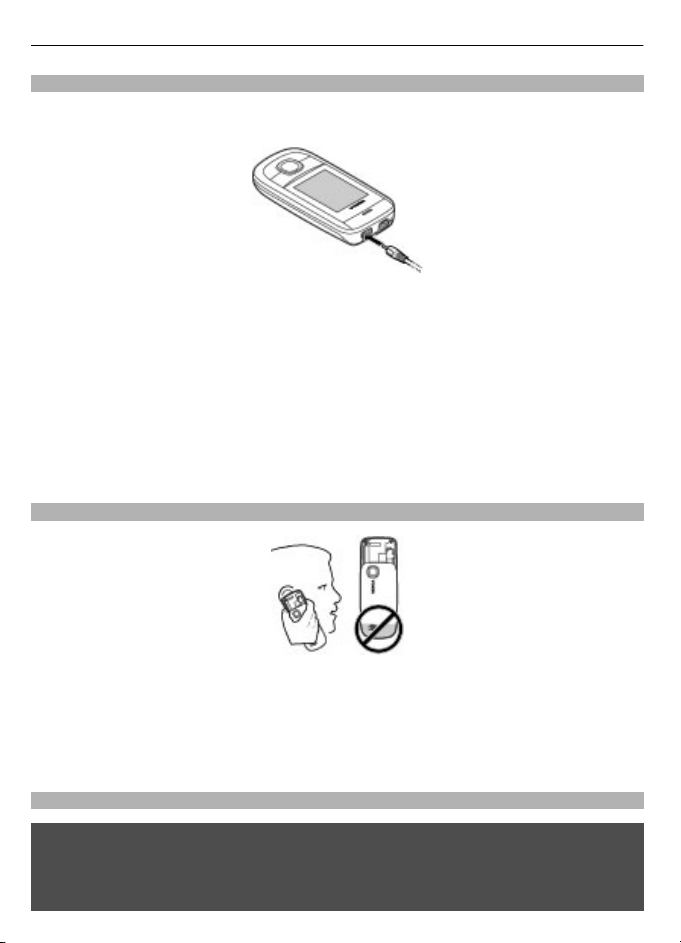
6 Начални стъпки
Зареждане на батерията
Батерията ви е частично заредена фабрично. Ако устройството показва ниско ниво
на зареждане, направете следното:
1 Включете зарядното устройство в електрически контакт.
2 Включете зарядното устройство към телефона.
3 Когато устройството покаже напълно заредена батерия, изключете зарядното
от устройството и след това от контакта на стената.
Не е необходимо да зареждате батерията за определен период от време, като
можете да използвате устройството, докато то се зарежда. Ако батерията
напълно разредена, може да минат няколко минути, преди индикацията за
зареждането да се появи на дисплея или преди да е възможно да се осъществяват
повиквания.
Антена
е
Вашето устройство може да има вградена и външна антена. По време на предаване
или приемане избягвайте ненужен допир с антената. Контактът с антени влияе
върху качеството на комуникация и може да принуди устройството да работи на
по-високо ниво на мощност и да съкрати живота на батерията.
Цифрата показва областта на антената,
Слушалка
Предупреждение:
Когато използвате слушалки, е възможно те да окажат негативно влияние на
способността ви да чувате външни шумове. Не използвайте слушалки, когато това
може да застраши вашата безопасност.
отбелязана в сиво.
Page 7
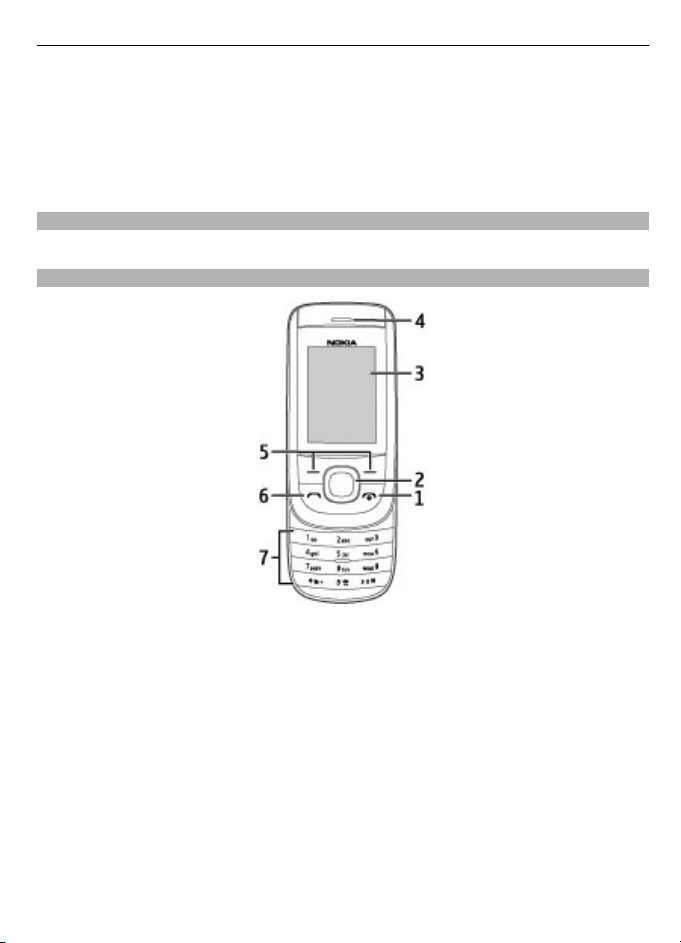
Начални стъпки 7
Когато свързвате външно устройство или слушалки, различни от тези, които са
одобрени от Nokia за използване с това устройство, към AV конектора на Nokia,
обърнете специално внимание на нивата на звука.
Не свързвайте към продукти, които създават изходен сигнал, тъй като това може
да повреди устройството. Не свързвайте какъвто и да било източник на
напрежение
към AV конектора на Nokia.
Магнити и магнитни полета
Не доближавайте устройството до магнити или магнитни полета.
Клавиши и части
1 Клавиш за край и захранване
2 Клавиш Navi™ (клавиш за превъртане)
3 Дисплей
4 Слушалка
5 Клавиши за избор
6 Клавиш за повикване
7 Клавиатура
Page 8
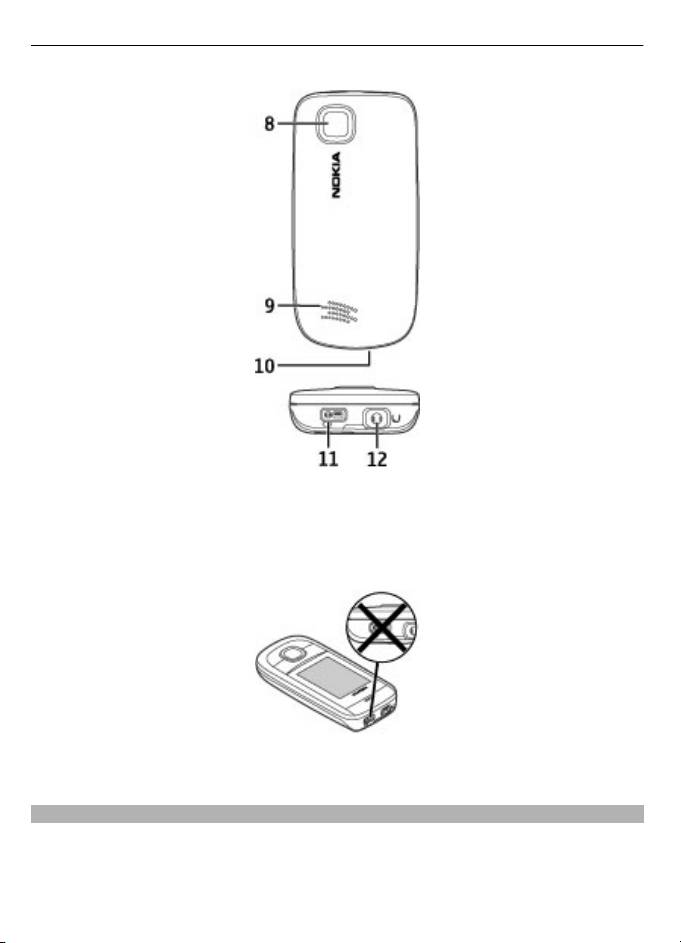
8 Начални стъпки
8 Обектив на камерата
9 Високоговорител
10 Микрофон
11 Конектор за зарядно устройство
12 Конектор за слушалки/Конектор Nokia AV (3,5 мм)
Бележка: Избягвайте допира с конектора, тъй като той е предназначен за
употреба само от сервизен персонал.
Кодове за достъп
Кодът за защита помага да защитите телефона си от неразрешена употреба.
Фабрично зададеният код е 12345. Можете да създадете и промените кода и да
настроите телефона да го изисква. Пазете кода си в тайна и го съхранявайте на
сигурно място отделно от телефона си. Ако забравите кода и телефонът ви
се
Page 9
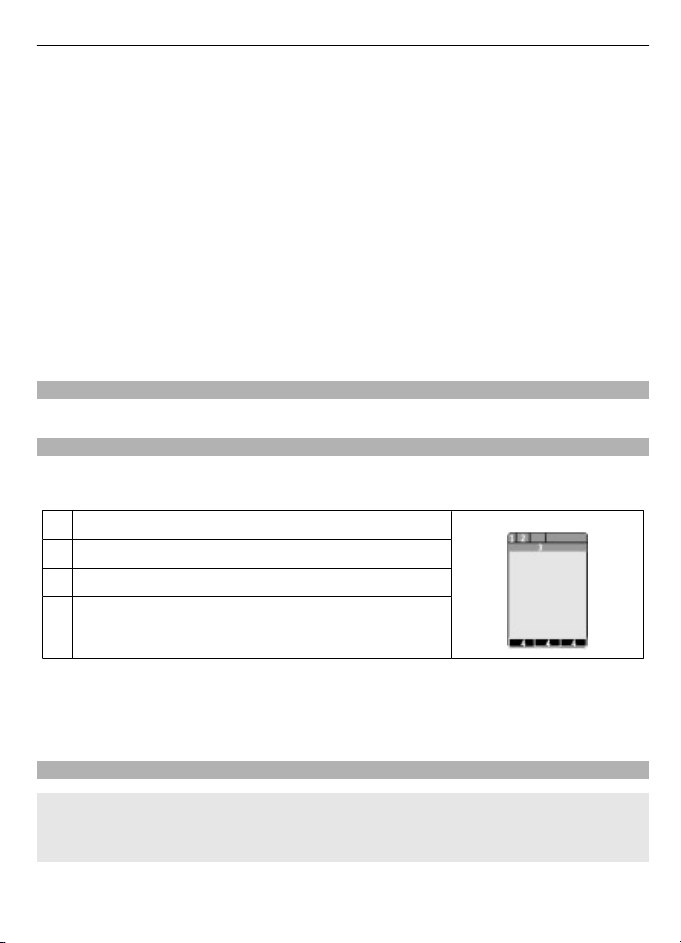
Начални стъпки 9
заключи, той ще трябва да бъде занесен в сервиз, което вероятно ще доведе до
допълнителни разходи. За повече информация се свържете с център на Nokia Care
или с търговеца, от когото сте закупили телефона.
ПИН кодът, доставян със СИМ картата, я защитава от неразрешена употреба. ПИН2
кодът се доставя с някои СИМ карти
въведете ПИН или ПИН2 кода неправилно три пъти последователно, от вас ще бъде
поискано да въведете ПУК или ПУК2 кода. Ако нямате тези кодове, обърнете се към
вашия мобилен оператор.
ПИН-кодът за модул се изисква за достъп до информацията в модула за
вашата СИМ-карта. ПИН-кодът за подпис може да се изисква за цифровия подпис.
Паролата за блокиране е необходима при използване на услугата за блокиране на
повиквания.
За да настроите начина, по който телефонът ви да използва кодовете за достъп и
настройките за защита, изберете Меню > Настройки > Защита.
Включване и изключване
Натиснете и задръжте клавиша за захранване.
Режим готовност
Когато телефонът е готов за работа, а не сте въвели никакви символи, телефонът
е в режим на готовност.
1
Сила на сигнала на мрежата
2 Ниво на зареждане на батерията
3 Име на мрежата или лого на оператора
4 Функции на клавишите за избор
и се изисква за достъп до някои услуги. Ако
защита на
Левият клавиш за избор, Фавор., ви дава достъп до функциите в списъка с лични
команди за бърз достъп. Когато преглеждате списъка, изберете Опции > Избери
опции, за да видите достъпните функции, или изберете Опции > Подреди, за да
подредите функциите в списъка с команди за бърз достъп.
Заключване на клавиатурата
Заключване на клавиатурата
Затворете плъзгащия се капак и изберете Закл. в рамките на 5 секунди, за да
заключите клавиатурата.
Page 10
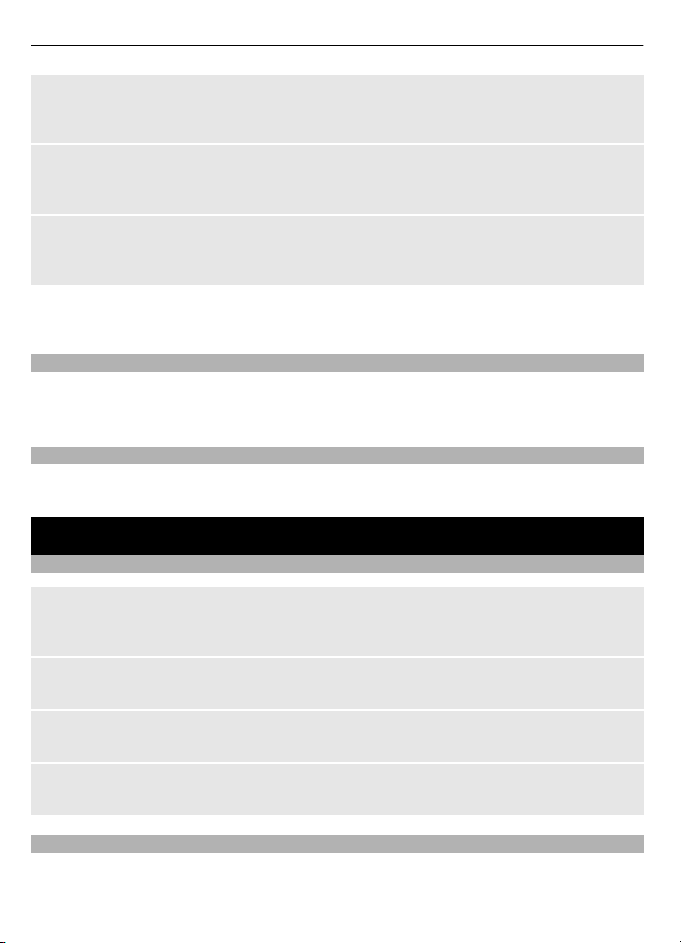
10 Повиквания
Отключване на клавиатурата
Изберете Откл. > ОК или отворете плъзгащия се капак. Ако защитата на
клавиатурата е включена, въведете кода за защита, когато ви бъде поискан.
Задаване на автоматично заключване на клавиатурата
Изберете Меню > Настройки > Телефон > Автом. защита на клавиатурата >
Включено и задайте периода, след който клавиатурата да се заключва.
Отговаряне на повикване, когато клавиатурата е заключена
Натиснете клавиша за повикване. Когато прекратите или отхвърлите повикването,
клавиатурата се заключва автоматично.
Когато устройството или клавиатурата са заключени, са възможни повиквания до
официалния авариен номер, програмиран в устройството ви.
Функции без СИМ-карта
Някои функции на телефона могат да бъдат използвани и без СИМ-карта, като
например функциите за органайзър и игри. Някои функции в менютата излизат
бледи и не могат да се използват.
Приложения, които се изпълняват във фонов режим
Оставянето на активирани приложения във фонов режим увеличава разхода на
батерията и намалява живота й.
Повиквания
Осъществяване и отговаряне на повикване
Осъществяване на повикване
Въведете телефонния номер, включително кода за международно или
междуградско набиране, ако е необходимо, и натиснете клавиша за повикване.
Отговаряне на входящо повикване
Натиснете клавиша за повикване.
Отказване на повикване
Натиснете клавиша за край.
Регулиране на силата на звука
По време на телефонен разговор, превъртете нагоре или надолу.
Високоговорител
Ако е налично, можете да изберете Високог или Телеф., за да използвате
високоговорителя или слушалката на телефона по време на повикване.
Page 11
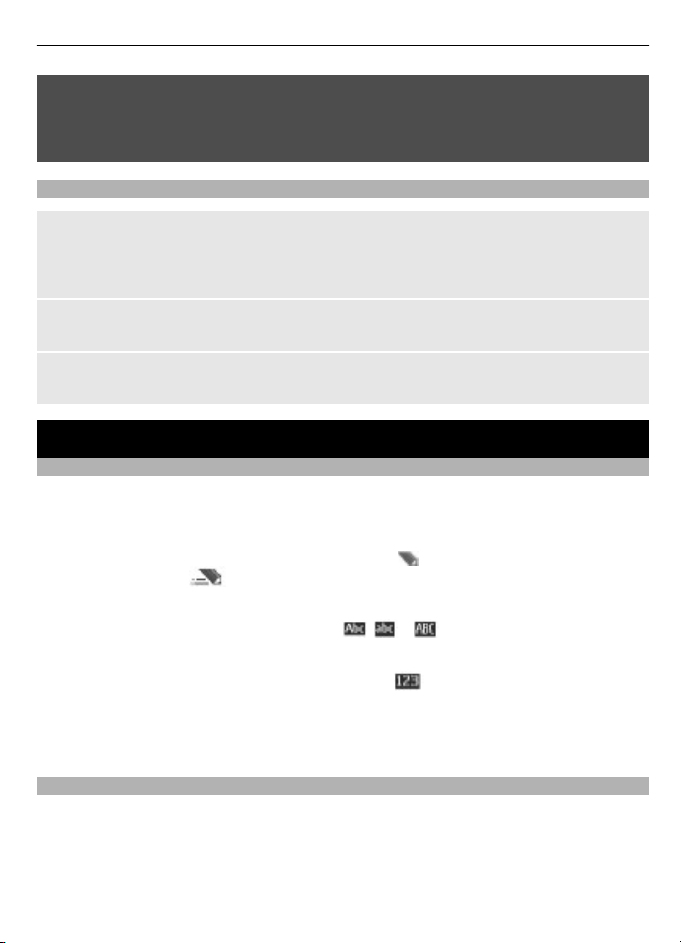
Писане на текст 11
Предупреждение:
Продължителното слушане на силен звук може да увреди слуха ви. Слушайте
музика при умерено силно ниво на звука и не дръжте устройството близо до ухото
си, когато се използва високоговорителят.
Набиране на команди за бърз достъп
Присвояване на телефонен номер на цифров клавиш
Изберете Меню > Контакти > Бързо набиране, превъртете до желаната цифра
(2-9) и изберете Присвои. Въведете желания телефонен номер или изберете
Намери и запаметен контакт.
Активиране на бързо набиране
Изберете Меню > Настройки > Повикване > Бързо набиране > Включено.
Осъществяване на повикване с бързо набиране
В режим на готовност натиснете и задръжте желания цифров клавиш.
Писане на текст
Режими за текст
За да въведете текст (например когато пишете съобщения), можете да използвате
традиционно въвеждане на текст или въвеждане на предсказуем текст.
Когато пишете текст, натиснете и задръжте Опции, за да превключвате между
традиционно въвеждане на текст, обозначено с
текст, обозначено с
предсказуем текст.
Главни и малки букви се обозначават от
За да сменяте между малка и главна буква, натиснете #. За да превключите от
режим за букви на режим за цифри, обозначен с
това изберете Цифров режим. За да превключите от режим за цифри на режима
за букви, натиснете и задръжте #.
За да зададете езика на писане, изберете Опции > Език за писане.
. Не всички езици се поддържат от въвеждането на
, и въвеждане на предсказуем
, и .
, натиснете и задръжте #, след
Традиционно въвеждане на текст
Натиснете цифров клавиш от 2 до 9 неколкократно, докато се появи желаният
символ. Наличните символи зависят от избрания език на писане.
Ако следващата буква, която искате, се намира на същия клавиш, изчакайте да се
появи курсорът и въведете буквата.
Page 12

12 Придвижване в менютата
За да осъществите достъп до най-често срещаните препинателни знаци, натиснете
неколкократно 1. Натиснете * за достъп до списъка със специалните символи.
Въвеждане на предсказуем текст
Въвеждането на предсказуем текст се осъществява въз основа на вграден речник,
към който можете да добавяте нови думи.
1 Започнете да пишете дума, като използвате клавишите 2 до 9. Натискайте
клавиш еднократно за една буква.
2 За да потвърдите дадена дума, превъртете надясно или добавете интервал.
• Ако думата
от списъка.
• Ако след думата се появи символът ?, думата, която възнамерявате да
напишете, я няма в речника. За да добавите думата в речника, изберете
Набор. Въведете думата, като използвате въвеждане на традиционен
текст, след което изберете Запамет..
• За да напишете сложни думи,
превъртете надясно, за да я потвърдите. Напишете последната част на
думата и я потвърдете.
3 Започнете да пишете следващата дума.
не е правилна, натиснете * неколкократно и изберете думата
въведете първата част на думата и
Придвижване в менютата
Функциите на телефона са групирани в менюта. Този документ не съдържа
описания на всички функции на менютата или на всички елементи на опциите.
В режим на готовност изберетеМеню и после желаното меню и подменю. Изберете
Изход илиНазад , за да излезете от текущото ниво в структурата на менютата.
Натиснете клавиш за прекратяване
готовност. За да промените изгледа на менюто, изберетеМеню > Опции > Изглед
осн. меню.
, за да се върнете направо в режим на
Съобщения
Можете да четете, пишете, изпращате и запаметявате текстови, мултимедийни,
звукови и бързи съобщения, както и електронна поща. Услугите за съобщения
могат да се използват само ако вашият мрежов доставчик или мобилен оператор
ги поддържат.
Текст и мултимедийни съобщения
Можете да създадете съобщение и допълнително да прикачите например снимка.
Вашият телефон автоматично променя текстово съобщение в мултимедийно
съобщение, когато се прикачи файл.
Page 13

Съобщения 13
Текстови съобщения
Устройството ви поддържа текстови съобщения, надхвърлящи ограничението за
едно съобщение. По-дългите съобщения ще бъдат изпращани като две или повече
съобщения. Доставчикът на услуги може съответно да таксува това. Символи с
ударения, други знаци или някои езикови опции заемат повече място и
ограничават броя на символите, които могат да се изпратят
Показва се общият брой на останалите знаци и необходимият брой съобщения за
изпращане.
За да изпратите съобщения, правилният номер на центъра за съобщения трябва
да е запаметен в устройството ви. Обикновено този номер се задава по
подразбиране чрез СИМ картата ви. За да зададете номера ръчно, изберете
Меню > Съобщения > Настройки
Центрове за съобщения > Добави център и въведете име, както и номера,
предоставен ви от мобилния оператор.
Мултимедийни съобщения
Мултимедийно съобщение може да съдържа текст, картинки, звук или
видеоклипове.
Само устройства, които имат съвместими функции, могат да получават и показват
мултимедийни съобщения. Начинът, по който дадено съобщение изглежда, може
да бъде различен в зависимост от приемащото устройство.
Мобилната мрежа може да ограничава размера на мултимедийните съобщения.
Ако картинката, включена в
може да намали големината на картинката, така че тя да може да бъде изпратена
чрез мултимедийно съобщение (MMS).
Важно: Бъдете внимателни, когато отваряте съобщения. Съобщенията могат да
съдържат опасен софтуер или да бъдат по друг начин опасни за устройството или
компютъра ви.
За наличност и регистрация към услугата
свържете с вашия доставчик на услуги. Можете да изтеглите и настройките за
конфигурация.
съобщения > Текст.съобщения >
съобщението, надвишава този размер, устройството
за мултимедийни съобщения (MMS) се
в едно съобщение.
Създаване на текстово или мултимедийно съобщение
1 Изберете Меню > Съобщения > Създай съобщение > Съобщение.
2 За да добавите получатели, превъртете до полето До: и въведете номера на
получателя или имейл адрес или изберете Добави за да за избор на
получателите от наличните опции. Изберете Опции за добавяне на получатели
и теми и задаване на
3 Превъртете до полето Текст: и въведете текста на съобщението.
опциите за изпращане.
Page 14

14 Съобщения
4 За да прикачите съдържание към съобщението, превъртете до лентата за
прикачени файлове в долната част на дисплея и изберете желания тип
съдържание.
5 За да изпратите съобщението, натиснете Изпрат..
Типът на съобщението е показан в горната част на дисплея и се променя
автоматично в зависимост от съдържанието на съобщението.
Доставчиците на услуги
съобщението. За повече информация проверете при вашия доставчик на услуги.
Бързи съобщения
Бързите съобщения са текстови съобщения, които се показват веднага при
получаване.
1 За да напишете бързо съобщение, изберете Меню > Съобщения > Създай
съобщение > Бързо съобщ..
2 Въведете телефонния номер на получателя, напишете съобщението си (макс.
70 знака) и изберете Изпрат..
Аудиосъобщения Nokia Xpress
Създайте и изпратете аудиосъобщения чрез MMS по удобен начин.
1 Изберете Меню > Съобщения > Създай съобщение > Аудиосъобщ..
Отваря се гласовият рекордер.
2 Запишете вашето съобщение.
3 Въведете един или повече телефонни номера в полето До: или изберете
Добави, за да изтеглите номер.
4 За да изпратите съобщението, изберете Изпрат..
може да имат различни такси в зависимост от типа на
Електронна поща
Влезте във вашия POP3 или IMAP4 акаунт за електронна поща от вашето
устройство, за да четете, пишете и изпращате електронна поща. Използването на
приложението за електронна поща за изпращане на електронно съобщение не е
същото, като изпращането на електронно съобщение под формата на текстово
съобщение.
Преди да можете да използвате електронна поща, трябва
електронна поща и правилните настройки. За да проверите настройките на вашия
акаунт за електронна поща, както и дали е достъпен, се свържете с вашия
доставчик на услуги за електронна поща. Можете да получите настройките за
конфигурация на електронна поща като съобщение за конфигурация.
Отваряне на приложението за електронна поща
Изберете Меню > Съобщения > Електронна поща.
да имате акаунт за
Page 15

Контакти 15
Важно: Бъдете внимателни, когато отваряте съобщения. Съобщенията могат да
съдържат опасен софтуер или да бъдат по друг начин опасни за устройството или
компютъра ви.
Лафче
С мигновените съобщения ( Лафче, услуга на мрежата) можете да изпращате кратки
текстови съобщения на онлайн потребители. Трябва да се абонирате за услуга и
да се регистрирате за услугата Лафче, която искате да използвате. Консултирайте
се с вашия мобилен оператор относно предлагането на тази услуга, тарифите и
други указания. Менютата може да се
услугата Лафче.
За да се свържете с услугата, изберете Меню > Съобщения > Лафче и следвайте
указанията на дисплея.
Гласови съобщения
Гласовата пощенска кутия е услуга на мрежата, към която може да е необходимо
да се абонирате. За повече информация се свържете с мобилния оператор.
Свързване с гласовата ви пощенска кутия
Натиснете и задръжте 1.
Редактиране на номера на гласовата пощенска кутия
Изберете Меню > Съобщения > Гласови съобщения > Номер на гласовата
поща.
Настройки за съобщения
Изберете Меню > Съобщения > Настройки съобщения и някое от следните:
Общи настройки — Запаметяване в телефона на копия от изпратените
съобщения, презаписване на стари съобщения, ако паметта за съобщения се
препълни, и задаване на други предпочитания, свързани със съобщенията.
Текст.съобщения — Разрешаване на отчети за доставка, конфигуриране на
центровете за съобщения за
на символи и задаване на други предпочитания, свързани с текстовите съобщения.
Мултим. съобщ. — Разрешаване на отчети за доставка, настройване на външния
вид на мултимедийните съобщения, разрешаване на получаването на
мултимедийни и рекламни съобщения и задаване на други предпочитания,
свързани с мултимедийните съобщения.
Съобщ. от
предпочитания, свързани с тях.
мрежа — Активиране на служебните съобщения и задаване на
SMS и SMS електронна поща, избор на вида поддръжка
различават в зависимост от доставчика на
Контакти
Изберете Меню > Контакти.
Page 16

16 Дневник повиквания
Можете да съхранявате имена и телефонни номера в паметта на телефона и в
паметта на СИМ картата. В паметта на телефона можете да запаметявате
контактите с номера и текстови елементи. Имената и телефонните номера,
съхранени в паметта на СИМ картата, се обозначават с
Добавяне на контакт
Изберете Имена > Опции > Доб. нов контакт.
Добавяне на данни за контакт
Уверете се, че използваната памет е Телефон или Телефон и СИМ. Изберете
Имена, превъртете до името и изберете Детайли > Опции > Добави детайл.
Търсене на контакт
Изберете Имена и превъртете през списъка с контакти или въведете първите
букви на името.
Копиране на контакт между паметта на телефона и СИМ картата
Изберете Имена, превъртете до контакта и изберете Опции > Копирай
контакт. В паметта на СИМ картата можете да запаметите само по един телефонен
номер за всяко име.
За да изберете паметта на СИМ картата или на телефона за контактите ви, да
укажете как да се показват имената и номерата в списъка с контакти и да видите
обема на паметта за контакти, изберете Настройки.
Можете да изпращате и получавате информацията за контакт на дадено лице като
визитка чрез съвместимо устройство,
Изпращане на визитка
Изберете Имена, намерете контакта, данните за който искате да изпратите, и
изберете Детайли > Опции > Изпрати визитка.
което поддържа стандарта vCard.
.
Дневник повиквания
За да видите данни за вашите разговори, съобщения, данни и синхронизиране,
изберете Меню > Дневник и измежду наличните опции.
Бележка: Действителната фактура за разговори и услуги от вашия оператор може
да варира в зависимост от характеристиките на мрежата, закръгляването при
изчисленията на сметките, данъците и т.н.
Page 17

Настройки 17
Настройки
Профили
Вашият телефон има различни групи настройки, наречени профили, за които
можете да персонализирате тоновете на звънене за различни случаи и среди.
Изберете Меню > Настройки > Профили, желания профил и от следните опции:
Активирай — за да активирате избрания профил
Промени — за да промените настройките на профила
Въведи време — за да настроите профила да бъде
Когато времето, за което е настроен профилът, изтече, се активира предишният
режим, който не е бил зададен с време.
Тонове
Можете да промените настройките за тон на избрания активен профил.
Изберете Меню > Настройки > Тонове. Можете да намерите същите настройки
в менюто Профили .
Дисплей
За да видите или зададете тапет, размер на шрифта или други функции, свързани
с дисплея на телефона, изберете Меню > Настройки > Дисплей.
Дата и час
Изберете Меню > Настройки > Дата и час.
Задаване на датата и часа
Изберете Настройки на дата и час.
Задаване на формата за дата и час
Изберете Настр. за формат на дата и час.
Указване на телефона да актуализира часа и датата автоматично според
текущия часови пояс
Изберете Автом. актуализ. на дата и час (услуга на мрежата).
активен до определен час.
Команди за бърз достъп
С личните команди за бърз достъп можете да получите бърз достъп до често
използвани функции на телефона.
Изберете Меню > Настройки > Мой бърз.дост..
Page 18

18 Настройки
Присвояване на функции в телефона на клавишите за избор
Изберете Десен клавиш за избор или Ляв клав. избор и функция от списъка.
Избор на команди за бърз достъп за клавиша за превъртане
Изберете Навигатор. Превъртете в желаната посока и изберете Промени или
Присвои и функция от списъка.
Синхронизация и резервни копия
Изберете Меню > Настройки > Синхрониз. и архивир. и от следните:
Трансф. данни — Синхронизация или копиране на избрани данни между вашето
устройство и мрежов сървър (услуга на мрежата).
Свързване чрез
Пакети данни
GPRS е услуга на мрежата, която позволява на мобилни телефони да изпращат и
приемат данни през мрежа, базирана на интернет протокол (IP).
За да зададете начина за използване на услугата, изберете Меню > Настройки >
Свързване чрез > Пакети данни > Връзка за пакети данни и една от следните
опции:
При нужда — за да установите връзката
приложение се нуждае. Връзката се затваря, когато приложението се прекрати.
Винаги онлайн — за да се свързвате автоматично с мрежа за пакети данни, когато
включите телефона
Повикване и телефон
Изберете Меню > Настройки > Повикване.
Прехвърляне на входящи повиквания
Изберете Прехвърляне на повикване (услуга на мрежата). За подробности се
обърнете към вашия мобилен оператор.
Автоматично повтаряне на набирането десет пъти след неуспешен опит
Изберете Автоматично пренабиране > Включено.
Получаване на уведомление за входящи повиквания, докато провеждате
разговор
Изберете Услуга изчакване на повикв. > Активирай (услуга на мрежата).
Показване или скриване на номера ви от получателя на повикването
Изберете Изпрати моя номер (услуга на мрежата).
за пакети данни, когато някое
Page 19

Настройки 19
Отговор на повикване или прекратяване на разговор с отваряне или
затваряне на плъзгащия се капак
Изберете Функции капак повиквания.
Изберете Меню > Настройки > Телефон.
Задаване на езика за текстовете на дисплея
Изберете Езикови настройки > Език на телефона.
Аксесоари
Това меню или различните опции се показват само ако телефонът е или е бил
свързан със съвместим мобилен аксесоар.
Изберете Меню > Настройки > Аксесоари. Изберете аксесоар и опция в
зависимост от него.
Конфигурация
Можете да конфигурирате вашия телефон с настройки, които се изискват, за да
работят определени услуги. Вашият доставчик на услуги може също да ви изпрати
тези настройки.
Изберете Меню > Настройки > Конфигурация и една от следните опции:
Основни настройки конфигурация — за да видите доставчиците на услуги,
които са запаметени в телефона, и да
Актив. по подраз. във вс. прилож. — за да активирате основните настройки за
конфигурация за поддържани приложения
Предпочитана точка за достъп — за да видите запаметените точки за достъп
Настройки на Мениджър у-во — за да позволите или предотвратите
получаването на софтуерни актуализации от телефона. Тази опция може да не е
налична,
Лични настройки за конфигурация — за да добавите ръчно нови лични
регистрации (акаунти) за различни услуги, както и да ги активирате или изтриете.
За да добавите нов личен акаунт, изберете Доб. нов или Опции > Добави нов.
Изберете вида услуга и въведете исканите параметри. За да активирате личен
акаунт
в зависимост от вашия телефон.
, превъртете до него и изберете Опции > Активирай.
зададете основен доставчик
Възстановяване на фабрични настройки
За да върнете телефона на фабрични настройки, изберете Меню > Настройки >
Възстанови завод. наст. и от следните опции:
Възстанови само настройки — за да нулирате всички настройки за
предпочитания, без да изтриете лични данни
Page 20

20 Меню на оператора
Възстанови всички — за да нулирате всички настройки за предпочитания и да
изтриете всички лични данни като контакти, съобщения, медия файлове и
ключове за активиране
Меню на оператора
Осъществете достъп до услуги, които се доставят от вашия мрежов оператор. За
повече информация се свържете с вашия мрежов оператор. Операторът може да
актуализира това меню чрез съобщение за услуга.
Галерия
В Галерия можете да администрирате изображения, видеоклипове и музикални
файлове.
Преглед на съдържанието в Галерия
Изберете Меню > Галерия.
Медия
Камера и видео
Вашето устройство поддържа резолюция на заснетото изображение 480x640
пиксела.
Режим за камера
Използване на функцията за снимки
Изберете Меню > Медия > Камера.
Увеличаване или намаляване на мащаба
Превъртете нагоре или надолу.
Заснемане на изображение
Изберете Снимай.
Задаване на режима и времето за преглед
Изберете Опции > Настройки > Време за преглед на изображ..
За да включите самоснимачката или да заснемете изображения в бърза поредица,
изберете Опции и желаната опция.
Page 21

Медия 21
Режим за видео
Използване на функцията за видео
Изберете Меню > Медия > Видео.
Заснемане на видеоклип
Изберете Запис.
Когато заснемате, за видео с по-ниско качество има по-дълго време за заснемане.
За да промените настройките за качество и да зададете максималната дължина на
видеоклипа, изберете Меню > Медия > Камера > Опции > Настройки >
Качество видеоклип или Дължина на видеоклипа.
Превключване между режим за камера и режим за видео
В режим за камера или видео, превъртете наляво или надясно.
FM радио
FM радиото изисква антена, която е различна от антената на безжичното
устройство. За да работи правилно FM радиото, към устройството трябва да се
свържат съвместими слушалки или аксесоар.
Предупреждение:
Продължителното слушане на силен звук може да увреди слуха ви. Слушайте
музика при умерено силно ниво на звука и не дръжте устройството близо до ухото
си, когато се използва високоговорителят.
Изберете Меню > Медия > Радио или в режим готовност натиснете и задръжте
*.
Търсене на съседна станция
Натиснете наляво или надясно и задръжте клавиша за превъртане.
Запаметяване на станция
Настройте на желаната станция и изберете Опции > Запам. станция.
Превключване между запаметените станции
Превъртете наляво или надясно, за да превключвате между станциите, или
натиснете цифровия клавиш, съответстващ на позицията в паметта на желаната
станция.
Регулиране на силата на звука
Превъртете нагоре или надолу.
Page 22

22 Медия
Оставяне на радиото да работи във фонов режим
Натиснете клавиша за край.
Затваряне на радиото
Натиснете и задръжте клавиша за край.
Гласов рекордер
Стартиране на запис
Изберете Меню > Медия > Рекордер и бутона за запис на дисплея.
Прослушване на последния запис
Изберете Опции > Пусни посл. запис.
Изпращане на последния запис с мултимедийно съобщение
Изберете Опции > Прати посл. запис.
Музикален плейър
Вашият телефон има музикален плейър за слушане на песни или други MP3 или
AAC звукови файлове.
Предупреждение:
Продължителното слушане на силен звук може да увреди слуха ви. Слушайте
музика при умерено силно ниво на звука и не дръжте устройството близо до ухото
си, когато се използва високоговорителят.
Изберете Меню > Медия > Музк. плеър.
Стартиране и пауза на възпроизвеждането
Натиснете клавиша за превъртане.
Преминаване към началото на текущата песен
Превъртете наляво.
Преминаване към предишната песен
Превъртете наляво два пъти.
Преминаване към следващата песен
Превъртете надясно.
Превъртане назад на текущата песен
Натиснете наляво и задръжте клавиша за превъртане.
Page 23

Приложения 23
Превъртане напред на текущата песен
Натиснете надясно и задръжте клавиша за превъртане.
Регулиране на силата на звука
Превъртете нагоре или надолу.
Включване и изключване на звука на музикалния плеър
Натиснете #.
Оставяне на музикалния плеър да работи във фонов режим
Натиснете клавиша за край.
Затваряне на музикалния плеър
Натиснете и задръжте клавиша за край.
Приложения
Софтуерът на вашия телефон може да включва някои игри и Java™ приложения,
които са специално създадени за този телефон Nokia.
Изберете Меню > Приложения.
Отваряне на игра или приложение
Изберете Игри или Колекция. Превъртете до дадена игра или приложение и
изберете Отвори.
Преглед на количеството свободна памет за инсталация на игри и
приложения
Изберете Опции > Състояние памет.
Изтегляне на игра или приложение
Изберете Опции > Изтегляне > Изтегляне игри или Изтегл. прилож..
Вашият телефон поддържа приложения J2ME™ Java. Уверете се, че приложението
е съвместимо с телефона ви, преди да го изтеглите.
Важно: Инсталирайте и използвайте само приложения и друг софтуер от сигурни
източници, като например приложения, които са Symbian Signed или са преминали
теста на Java Verified™.
Изтеглените приложения могат да се запаметят в Галерия вместо в Приложения.
Органайзър
Алармен часовник
Изберете Меню > Органайзър > Алар. часов..
Page 24

24 Органайзър
Включване и изключване на аларма
Изберете Аларма:.
Задаване на час за алармата
Изберете Час за аларма:.
Указване на телефона да включва алармата в определени дни от седмицата
Изберете Повтаряне:.
Персонализиране на тона на алармата
Изберете Тон за аларма:.
Задаване на интервала, след който да се повтори алармата
Изберете Интервал повтор.:.
Спиране на алармата
Изберете Спри.
Ако оставите алармата на телефона да звъни в продължение на една минута или
изберете Повтoр., алармата спира за времето, което сте задали като интервал за
повторение, и след това отново се задейства.
Календар и списък със задачи
Изберете Меню > Органайзър > Календар. Текущият ден е заграден в рамка. Ако
има зададени бележки за деня, той се отбелязва с удебелен шрифт.
Добавяне на календарна бележка
Превъртете до датата и изберете Опции > Напиши бележка.
Преглед на данните за бележка
Превъртете до бележка и изберете Виж.
Изтриване на всички бележки от календара
Изберете Опции > Изтрив. бележки > Всички бележки.
Преглед на списъка със задачи
Изберете Меню > Органайзър > Списък задачи.
Списъкът със задачи се показва и подрежда по приоритет. За да добавите, изтриете
или изпратите задача, да маркирате задача като изпълнена или да подредите
списъка със задачи по краен срок, изберете Опции.
Page 25

Уеб или Интернет 25
Уеб или Интернет
Можете да осъществявате достъп до различни Интернет услуги с браузъра на
вашия телефон. Начинът на показване на Интернет страници може да се различава
поради размера на екрана. Може да не можете да виждате всички детайли на уеб
страниците.
В зависимост от телефона, функцията Интернет браузър може да се показва в
менюто като "Уеб
Важно: Използвайте само услуги, които са надеждни и които предлагат
необходимата сигурност и защита срещу опасен софтуер.
За наличността на тези услуги, цени и инструкции се свържете с вашия доставчик
на услуги.
Можете да получите настройките за конфигурация, които са нужни за работа
браузъра, като съобщение за конфигурация от доставчика на услуги.
Свързване с Интернет услуга
Изберете Меню > Интернет > Начална страница. Също така, можете в режим на
готовност да натиснете и задържите 0.
След като осъществите връзка с услугата, можете да започнете да преглеждате с
браузър нейните страници. Функцията на клавишите на телефона може да е
различна в различните услуги. Следвайте текстовите указания на дисплея на
телефона. За повече информация се свържете с вашия доставчик на услуги.
" или "Интернет", като по-долу се нарича "Уеб".
в
СИМ услуги
Вашата СИМ карта може да предоставя допълнителни услуги. Можете да
осъществите достъп до това меню само ако това се поддържа от вашата СИМ карта.
Името и съдържанието на менюто зависят от наличните услуги.
Съвети за опазване на околната среда
Това са съвети как можете да помогнете за опазване на околната среда.
Page 26

26 Информация за продукта и безопасността
Пестене на енергия
След като заредите изцяло батерията и изключите зарядното устройство от вашето
устройство, изключете зарядното устройство и от контакта.
Ще ви се налага да зареждате батерията по-рядко, ако правите следното:
• Затваряйте и изключвайте приложенията, услугите и връзките, които не
използвате.
• Намалете яркостта на екрана.
• Задайте на устройството да
влиза в режим за пестене на енергия след
минималния период на неактивност, ако тази функция съществува във вашето
устройство.
• Изключете ненужните звуци, като тонове на звънене и тонове на клавишите.
Рециклиране
Повечето от материалите, използвани в телефоните на Nokia, могат да се
рециклират. Информирайте се за начините за рециклиране на вашите продукти
Nokia на адрес www.nokia.com/werecycle, или от мобилно устройство - на адрес
www.nokia.mobi/werecycle.
Предавайте опаковките и ръководствата на потребителя в местния ви пункт за
вторични суровини.
Допълнителна информация
Допълнителна информация за характеристиките на вашето устройство, свързани
с опазването на околната среда, можете да намерите на адрес www.nokia.com/
ecodeclaration.
Информация за продукта и безопасността
Обща информация
Информация за вашето устройство
Описаното в това ръководство безжично устройство е одобрено за използване в мрежи EGSM 900, 1800 MHz. За повече
информация относно мрежите се свържете с вашия мобилен оператор.
Вашето устройство може да има предварително инсталирани маркери или линкове към Интернет сайтове на трети лица,
и да може да ви позволява достъп
и не носи никаква отговорност за тях. Ако осъществите достъп до такива сайтове, вземете предпазни мерки относно
сигурността или съдържанието.
Предупреждение:
За да използвате функциите на това устройство, с изключение на алармения часовник, устройството трябва да бъде
включено. Не включвайте устройството, когато използването на безжични устройства може да причини смущения или
опасност.
Когато използвате това устройство, спазвайте всички закони и зачитайте местните обичаи, личния живот и законните
права на другите, включително авторските
изображения, музика и друго съдържание да бъдат копирани, променяни или прехвърляни.
до сайтове на трети лица. Тези сайтове не са свързани с Nokia, Nokia не ги препоръчва
права. Защитата на авторските права може да не позволи някои
Page 27

Информация за продукта и безопасността 27
Направете резервни копия или съхранявайте записи в писмена форма на цялата важна информация, запаметена в
устройството ви.
Когато установявате връзка с някое друго устройство, прочетете ръководството за неговото използване за подробни
инструкции за безопасност. Не свързвайте несъвместими продукти.
Изображенията в това ръководство може да се различават от дисплея на вашето устройство.
Прегледайте
Услуги на мрежата
За да си служите с устройството, трябва да ползвате услугите на доставчик на услуги. Някои функции не са налични за
всички мрежи; други функции може да изискват специално договаряне с вашия доставчик на услуги, за да можете да
ги ползвате
относно такси във вашата мрежа и при роуминг в други мрежи. Вашият доставчик на услуги може да ви обясни какви
такси ще се прилагат. Някои мрежи може да имат ограничения, които се отразяват на
използвате някои функции на това устройство, изискващи услуги на мрежата, например поддръжка на услуги за
специфични технологии като протоколи WAP 2.0 (HTTP и SSL), които работят с протоколи TCP/IP и символи, зависещи от
езика.
Възможно е по искане на вашия доставчик на услуги, определени функции на вашето устройство да бъдат блокирани
или да
устройство може да има и персонализирани елементи, например имена на менютата, ред на менютата и иконите.
Обща памет
Следните функции в това устройство може да използват обща памет: мултимедийни съобщения ( MMS), приложение за
електронна поща, лафче
останалите функции. Ако вашето устройство показва съобщение, че паметта е пълна, изтрийте част от запаметената
информация в общата памет.
Управление на права върху електронното съдържание
Собствениците на съдържание могат да използват различни видове технологии за управление на права
електронното съдържание (digital rights management - DRM), за да защитават интелектуалната си собственост,
включително авторски права. Това устройство използва различни типове DRM софтуер за достъп до съдържание, което
е защитено с DRM. С това устройство можете да получите достъп до съдържание, защитено с OMA DRM 1.0. Ако даден DRM
софтуер не успее да защити съдържанието, собствениците на съдържанието могат да поискат
възможността на този DRM софтуер да има достъп до ново съдържание, защитено с DRM. Отмяната може да предотврати
подновяването на подобно съдържание, защитено с DRM, което се намира вече в устройството. Отмяната на такъв DRM
софтуер не засяга използването на съдържание, защитено с друг тип DRM, както и използването на незащитено с DRM
съдържание.
Съдържанието
използвате това съдържание.
Аксесоари
Предупреждение:
Използвайте само батерии, зарядни устройства и аксесоари, одобрени от Nokia за употреба с този конкретен модел.
Използването на други видове може да обезсили одобрение или гаранция и може да бъде опасно. В частност,
използването на неодобрени зарядни устройства или батерии може да породи риск от пожар, експлозия, изтичане или
друга опасност.
ръководството за потребителя за друга важна информация за устройството.
. Услугите на мрежата са свързани с пренос на данни. Проверете при доставчика си на услуги за подробности
начина по който може да
не бъдат активирани. В такъв случай тези функции няма да фигурират в менюто на вашето устройство. Вашето
. Използването на една или повече от тези функции може да намали наличната памет за
върху
да бъде отменена
, защитено с DRM, се предоставя със съответен код за активиране, който определя правата ви да
За наличност на одобрени аксесоари проверете при вашия търговски посредник. Когато изключвате захранващия кабел
на някой аксесоар, хванете и дръпнете куплунга, а не кабела.
Page 28

28 Информация за продукта и безопасността
Батерия
Информация за батериите и зарядните устройства
Устройството ви се захранва от зареждаема батерия. Батерията, предназначена за употреба с това устройство, е BL-4C.
Nokia може и да произвежда резервни батерии съвместими с това устройство. Това устройство е предназначено за
употреба при захранване с ток от следните зарядни устройства: AC-3. Номерът на модела зарядно устройство може
различен в зависимост от вида на контакта. видовете куплунги се означават като : E, EB, X, AR, U, A, C, K или UB.
Батерията може да бъде зареждана и разреждана стотици пъти, но в даден момент се изтощава окончателно. Когато
времето за разговори и времето в режим на готовност станат забележимо по-кратки от нормалното, сменете батерията.
Използвайте само
предназначени за това устройство.
Ако батерията се използва за първи път или не е използвана дълго време, може да е необходимо да включите зарядното,
а след това да го изключите и включите отново, за да започне зареждането на батерията
разредена, може да минат няколко минути, преди индикацията за зареждането да се появи на дисплея или преди да е
възможно да се осъществяват повиквания.
Безопасно сваляне на батерията. Преди да извадите батерията, винаги изключвайте устройството и разкачайте
зарядното устройство.
Правилно зареждане. Изключете зарядното устройство, когато не се използва
устройството. Не оставяйте напълно заредената батерия включена в зарядното устройство, тъй като презареждането
може да скъси живота й. Ако изцяло заредена батерия се остави неизползвана, тя ще се саморазреди след известно
време.
Избягвайте крайни температури. винаги се старайте да съхранявате батерията между 15 и 25 °C (59 и 77 °F). Крайните
температури намаляват
да не работи. Работата на батерията е особено ограничена при температури значително под нулата.
Не свързвайте батерията на късо. Късо съединение може да възникне случайно, когато метален предмет, например
монета, кламер или писалка, осъществи пряк контакт с положителния (+) и
полюси изглеждат като метални ленти на батерията.) Това може да се случи например когато носите резервна батерия
в джоба или в чантата си. Късото съединение между полюсите може да повреди батерията или свързания с нея предмет.
Изхвърляне. Не изхвърляйте батериите в огън, защото могат да се
местните закони и разпоредби. Моля, рециклирайте батериите, когато е възможно. Не ги изхвърляйте като битови
отпадъци.
Изтичане. Не разглобявайте, не срязвайте, не отваряйте, не мачкайте, не прегъвайте, не пробивайте и не режете
клетките или батериите. В случай на протичане на батерията, предотвратете контакта на течността от
очите. Ако това се случи, веднага изплакнете засегнатите области с вода или потърсете медицинска помощ.
Повреда. Не модифицирайте, не преработвайте, не се опитвайте да влагате чужди тела в батерията или да я потапяте
или излагате на вода или други течности. Батериите може да се взривят, ако се повредят
Правилна употреба. Използвайте батерията само за целта, за която е предназначена. Неправилното използване на
батерията може да доведе до пожар, експлозия или друга опасност. Ако устройството или батерията бъдат изпуснати,
особено върху твърда повърхност, и решите, че батерията е била повредена, занесете я в сервизен център за проверка,
преди да продължите
батериите далеч от достъпа на малки деца.
Проверка на автентичността на батерии Nokia
За вашата безопасност винаги ползвайте оригинални батерии на Nokia. За да се уверите, че получавате оригинална
батерия на Nokia, купете я от оторизиран сервизен център или представител на Nokia и
холограмния етикет, като следвате посочените по-долу стъпки:
одобрени от Nokia батерии и зареждайте батерията само с одобрени от Nokia зарядни устройства,
. Ако батерията е напълно
, от електрическия контакт и от
капацитета и живота на батерията. Устройство с гореща или студена батерия може временно
отрицателния (-) полюс на батерията. (Тези
взривят. Изхвърляйте батериите в съответствие с
нея с кожата или
.
да я използвате. Никога не използвайте повредени зарядно устройство или батерия. Дръжте
внимателно огледайте
да е
Page 29

Информация за продукта и безопасността 29
Холограма за установяване на автентичността
1 Върху холограмния етикет трябва да виждате символа с докосващите се ръце на Nokia под един ъгъл и логото
Nokia Original Enhancements, ако гледате под друг ъгъл.
2 Когато накланяте холограмата наляво, надясно, надолу и нагоре, трябва да виждате 1, 2, 3 и 4 точки на съответната
страна.
Успешното завършване на стъпките не е пълна гаранция за автентичността на батерията. Ако не можете да потвърдите
автентичността на батерията или имате причина да смятате, че вашата батерия с холограм на етикета не е оригинална
батерия на Nokia, трябва да се въздържате от ползването й, и да я занесете до най-близкия оторизиран
или представител на Nokia за съдействие.
За да научите повече за оригиналните батерии на Nokia, посетете www.nokia.com/battery.
Грижа за устройството
Вашето устройство е продукт с изключителен дизайн и изработка и с него трябва да се работи грижливо. Следните
предложения ще ви помогнат да запазите обхвата на гаранцията си.
• Пазете устройството сухо. Валежите,
които да доведат до корозия на електронните схеми. Ако устройството ви все пак се намокри, извадете батерията
и оставете устройството да изсъхне напълно, преди да я поставите обратно.
• Не използвайте и не съхранявайте устройството на прашни, замърсени места. Подвижните части
му компоненти могат да се повредят.
• Не съхранявайте устройството при високи или ниски температури. високите температури могат да скъсят живота
на електронните устройства, да повредят батериите и да деформират или разтопят някои пластмаси. Когато
устройството се затопли до нормална температура, във вътрешността му може да се образува влага, която
повреди електронните платки.
• Не се опитвайте да отваряте устройството по различен от указания в това ръководство начин.
• Не изпускайте, не удряйте и не клатете устройството. При грубо боравене може да се счупят вътрешните платки и
фината механика.
• Не използвайте разяждащи химикали, почистващи разтвори или силни препарати за почистване
Използвайте само мека, чиста и суха кърпа за почистване на повърхността на устройството.
• Не боядисвайте устройството. Боите могат да полепнат по подвижните части и да попречат на нормалната му
работа.
влажността и всички видове течности или влага могат да съдържат минерали,
сервизен център
и електронните
и да
на устройството.
Page 30

30 Информация за продукта и безопасността
• Използвайте само доставената или одобрена резервна антена. Неодобрени антени, модификации или приставки
могат да повредят устройството и да доведат до нарушение на законите и разпоредбите, приложими към
радиосъоръженията.
• Използвайте зарядните устройства в закрити помещения.
• Направете резервни копия на всички данни, които искате да съхранявате, например контакти и календарни
бележки.
да пренастройвате периодично устройството за оптимална работа, изключете го и отстранете батерията.
• За
Тези предложения се отнасят по са еднакво приложими за вашето устройство, за батерията, зарядното устройство или
който и да е аксесоар.
Рециклиране
винаги връщайте вашите използвани електронни продукти, батерии и опаковки в предназначените за това събирателни
пунктове. По този начин
съдействате за рециклирането на материали. Проверете информацията за екологичност на продукта и как да
рециклирате продукти Nokia на адрес www.nokia.com/werecycle или www.nokia.mob i/werecycle.
Знакът със зачеркнатия контейнер в документацията, батерията или опаковката на вашия продукт напомня, че всички
електрически и електронни продукти, батерии и акумулатори трябва да се предават в специален събирателен пункт в
края на техния експлоатационен период. Изискването се прилага в Европейския съюз. Не изхвърляйте тези продукти
като битови отпадъци, които не подлежат
разгледайте екодекларациите на продукта на www.nokia.com/environment.
Допълнителна информация за безопасност
Няма никел в повърхността на устройството.
Малки деца
Вашето устройство и неговите аксесоари не са играчки. Те може да съдържат малки части. Дръжте ги далеч от достъпа
на малки деца.
Работна среда
Това устройство
или на най-малко 2,2 сантиметра (7/8 инча) от тялото. Всякакви калъфи за носене, щипки за колан или други
приспособления за носене до тялото не трябва да съдържат метал и трябва да придържат устройството на
горепосоченото разстояние от тялото.
Изпращането на
съобщенията може да се забавят, докато такава връзка не стане налична. Спазвайте инструкциите за разстояние, докато
прехвърлянето завърши.
Някои от частите на устройството са магнитни. Устройството може да привлече метални предмети. Не поставяйте
кредитни карти или други магнитни
бъде изтрита.
Медицински устройства
Работата на радио-предавателното оборудване, включително и безжичните телефони, може да предизвика смущения
във функционирането на неподходящо защитени медицински устройства. За да определите дали едно медицинско
устройство е подходящо предпазено от външна радиочестотна енергия, се консултирайте
на медицинското устройство. Изключете устройството, ако обявените разпоредби инструктират да направите това.
Възможно е болниците или други здравни заведения да използват оборудване, чувствително към външна
радиочестотна енергия.
ще допринасяте за предотвратяването на безконтролното изхвърляне на отпадъци и ще
на разделно събиране. За повече информация, свързана с околната среда,
отговаря на указанията за предпазване от радиочестотно лъчение при нормално положение до ухото
файлове с данни или съобщения изисква качествена връзка с мрежата. Файловете с данни или
носители близо до устройството, тъй като съхранената в тях информация може да
с лекар или с производителя
Page 31

Информация за продукта и безопасността 31
Имплантирани медицински устройства
Производителите на медицински устройства препоръчват спазване на минимално разстояние от 15,3 сантиметра (6 инча)
между безжично устройство и имплантирано медицинско устройство, например пейсмейкър или имплантиран сърдечен
дефибрилатор, за избягване на евентуални смущения. Лицата, които имат такива устройства трябва:
• Да държат винаги безжичното устройство на повече от 15,3 сантиметра (6 инча) от медицинското
• Да не носят безжичното устройство в джоб на гърдите.
• Трябва да държат безжичното устройство до ухото, противоположно на медицинското устройство.
• Да изключат веднага безжичното устройство, ако има каквато и да било причина да подозират, че възникват
смущения.
• Да следват указанията на производителя за имплантираното медицинско устройство.
въпроси относно употребата на вашето безжично устройство с имплантирано медицинско устройство, се
Ако имате
консултирайте с вашия лекар.
Слухови апарати
Някои дигитални безжични устройства могат да предизвикат смущения в определени слухови апарати.
Моторни превозни средства
Радиочестотните сигнали може да повлияят на електронни системи в моторните превозни средства, които са неправилно
инсталирани или нямат подходящата защита
антиблокиращи спирачни системи, електронни системи за контрол на скоростта и системи на въздушните възглавници.
За повече информация , проверете при производителя на вашия автомобил или неговото оборудване.
Устройството трябва да се обслужва или монтира в превозни средства само от квалифициран персонал. Неправилният
монтаж или
безжично оборудване в автомобила е монтирано и функционира правилно. Не съхранявайте и не пренасяйте запалими
течности, газове или взривни вещества в едно и също купе с устройството, частите и аксесоарите му. Помнете,
въздушните възглавници се отварят с голяма сила
отваря въздушната възглавница.
Изключете устройството, преди да се качите на борда на самолета. Използването на безжични устройства в самолет
може да бъде опасно за функционирането на самолета и да е незаконно.
Потенциално взривоопасни среди
Изключвайте устройството си в райони с потенциална
Искри в такива райони могат да предизвикат експлозия или пожар, което да доведе до наранявания или смърт.
Изключвайте устройството, когато се намирате на бензиностанция или газостанция. Спазвайте ограниченията при
складове, места за съхранение на гориво и разпространение; химически заводи; или където се извършват взривове
Районите с потенциална опасност от експлозия често, но невинаги са ясно маркирани. Те включват райони, в които
бихте били посъветвани да изключите двигателя на автомобила си, под палубата на кораби, комплекси за съхранение
на прехвърляне на химикали, в които въздухът съдържа химикали или частици като гранули, прах или метален прах.
Трябва
дали това устройство може да се ползва в близост до тях.
Спешни повиквания
Важно: Това устройство работи, като използва радиосигнали, безжични мрежи, наземни мрежи и програмирани от
потребителя функции. Ако устройството поддържа гласови повиквания през Интернет (Интернет
активирайте както Интернет повикванията, така и клетъчния телефон. Устройството може да се опита да извърши
спешни повиквания както през клетъчната мрежа, така и през вашия доставчик на Интернет повиквания, ако и двете
са активирани. Не може да се гарантира връзка при всички условия. Никога не трябва да разчитате единствено на
и да е безжично устройство за осъществяване на крайно необходими комуникации, например бърза медицинска помощ.
За осъществяване на спешно повикване:
1 Ако устройството не е включено, включете го. Проверете дали силата на сигнала е достатъчна. В зависимост от
обслужване крият опасности и може да обезсилят вашата гаранция. Редовно проверявайте дали цялото
да проверите при производителите на автомобили втечнен газ (например пропан или бутан), за да определите
вашето устройство може да се наложи да извършите следното:
, например електронни системи за впръскване на гориво, електронни
Не поставяйте вашето устройство или аксесоари в зоната, в която се
опасност от експлозия. Спазвайте всички оповестени инструкции.
устройство.
повиквания),
което
.
Page 32

32 Информация за продукта и безопасността
• Поставете СИМ-картата, ако вашето устройство използва такава.
• Премахнете определени ограничения за повикване, които сте активирали във вашето устройство.
• Променете вашия профил от "Офлайн" или "Полет" на активен профил.
2 Натиснете клавиша за прекратяване колкото пъти е необходимо, за да из чистите дисплея и подготвите
устройството за повиквания.
3 Въведете официалния авариен
различни в различните райони.
4 Натиснете клавиша за повикване.
При спешно повикване предайте цялата необходима информация колкото е възможно по-точно. Вашето безжично
устройство може да е единственото средство за комуникация на мястото на произшествието. Не прекратявайте
разговора, докато не получите разрешение
Сертификационна информация (SAR)
Това мобилно устройство отговаря на указанията за радиочестотно облъчване.
Вашето мобилно устройство представлява радио приемо-предавател. То е проектирано така, че да не надвишава
граничните стойности за излагане на радиовълни, препоръчани от международните указания. Тези указания са
разработени от независимата научна организация ICNIRP и включват граници на безопасност, за
на всички хора независимо от тяхната възраст и здравословно състояние.
В указанията за излагане на въздействието на мобилни устройства се използва единица за измерване, известна като
Specific Absorption Rate (Специфична интензивност на поглъщане), или SAR. Граничната стойност на SAR, посочена в
указанията на ICNIRP, е 2,0 W/kg, осреднено за 10 грама тъкан. Тестовете за SAR се провеждат,
стандартните експлоатационни позиции, като устройството предава с най-високото си гарантирано ниво на мощност
на всички изпитвани честотни ленти. Действителното ниво на SAR на функциониращо устройство може да бъде под
максималната стойност, защото устройството е проектирано да използва само толкова мощност, колкото му е
необходима, за да се свърже с мрежата
колко сте близо до базова станция на мрежата.
Съгласно указанията на ICNIRP най-високата стойност на SAR за използване на устройството до ухото e 0,73 W/kg.
Използването на аксесоари може да доведе до различни стойности на SAR. Стойностите на SAR може да варират в
зависимост от националните изисквания
информация за SAR можете да получите при информацията за продукти на адрес www.nokia.com.
номер за вашето местонахождение към съответния момент. Аварийните номера са
за това.
да се гарантира защита
като се използват
. Използваната мощност се променя в зависимост от редица фактори, например
за отчитане и изпитване и от честотната лента на мрежата. Допълнителна
Page 33

33
ДЕКЛАРАЦИЯ ЗА СЪОТВЕТСТВИЕ
С настоящото NOKIA CORPORATION декларира, че
изделието RM-590 съответства на основните изисквания,
както и на други приложими разпоредби на Директива
1999/5/EC. Копие на Декларацията за съответствие може
да се намери на http://www.nokia.com/phones/
declaration_of_conformity/.
© 2009 Nokia. Всички права запазени.
Nokia, Nokia Connecting People и Navi са търговски марки
или запазени търговски марки на Nokia Corporation. Nokia
tune е звукова марка на Nokia Corporation. Други
наименования на продукти и фирми, използвани
документ, може да са търговски марки или търговски
наименования на съответните им притежатели.
Забранено е възпроизвеждането, прехвърлянето,
разпространението или съхранението на част или цялото
съдържание на този документ под каквато и да e форма,
без предварителното писмено разрешение на Nokia.
Nokia провежда политика на постоянно развитие. Nokia
си запазва правото да прави изменения и
всеки от продуктите, описани в този документ, без
предизвестие.
Includes RSA BSAFE cryptographic or security protocol
software from RSA Security.
Java and all Java-based marks are trademarks or registered
trademarks of Sun Microsystems, Inc.
Този продукт е лицензиран съгласно лиценза MPEG-4
Visual Patent Portfolio License: (а) за лична употреба без
търговска цел, свързана с информация, която е кодирана
в съответствие със стандарта MPEG-4 Visual Standard, от
потребител, който не извършва търговска дейност; и (б)
за употреба, свързана с MPEG-4 видео, предоставено от
лицензиран доставчик на видеопродукти. За никакъв
друг вид употреба не се дават лиценз
нито се подразбира даването на лиценз или разрешение.
Допълнителна информация, включително информация,
свързана с рекламна, вътрешна и търговска употреба,
може да бъде получена от MPEG LA, LLC. вижте http://
www.mpegla.com.
или разрешение,
в този
подобрения на
ДО МАКСИМАЛНАТА СТЕПЕН, ПОЗВОЛЕНА ОТ ПРИЛОЖИМОТО
ПРАВО, ПРИ НИКАКВИ ОБСТОЯТЕЛСТВА NOKIA ИЛИ НЕИН
ЛИЦЕНЗОДАТЕЛ НЕ НОСЯТ ОТГОВОРНОСТ ЗА ЗАГУБА НА ДАННИ
ИЛИ ЗА ПРОПУСНАТИ ПОЛЗИ,
НЕПРЕКИ ВРЕДИ НЕЗАВИСИМО ОТ ТЯХНАТА ПРИЧИНА.
СЪДЪРЖАНИЕТО НА ТОЗИ ДОКУМЕНТ Е ОГРАНИЧЕНО ДО
ИЗРИЧНО ПОСОЧЕНОТО В НЕГО. ОСВЕН В СЛУЧАИТЕ, КОГАТО
ПРИЛОЖИМОТО ПРАВО ГО ИЗИСКВА, НЕ СЕ ДАВАТ НИКАКВИ
ГАРАНЦИИ ОТ КАКЪВТО И ДА БИЛО ВИД, НИТО ИЗРИЧНИ,
НИТО МЪЛЧАЛИВИ, ВКЛЮЧИТЕЛНО, НО НЕ САМО
МЪЛЧАЛИВИ ГАРАНЦИИ ЗА ГОДНОСТ ЗА
ОПРЕДЕЛЕНО ПРЕДНАЗНАЧЕНИЕ, ОТНОСНО ТОЧНОСТТА,
ДОСТОВЕРНОСТТА ИЛИ СЪДЪРЖАНИЕТО НА ТОЗИ ДОКУМЕНТ.
NOKIA ЗАПАЗВА ПРАВОТО СИ ДА ИЗМЕНЯ ИЛИ ДА ОТТЕГЛЯ
ТОЗИ ДОКУМЕНТ ВЪВ ВСЕКИ МОМЕНТ БЕЗ ПРЕДИЗВЕСТИЕ.
Наличността на определени продукти, приложения и
услуги за тези продукти може да се различава според
региона. За подробности и за наличност на езикови
опции, моля
Това устройство може да съдържа елементи, технология
или софтуер, по отношение на които се прилагат закони
и разпоредби, регулиращи износа от САЩ и други
държави. Забранява се нарушаването на закона.
Приложенията на трети лица, които се предоставят с
вашето устройство, е възможно да са създадени и да
собственост на физически или юридически лица, които не
са дъщерни дружества или свързани с Nokia лица. Nokia
не притежава авторските права или други права на
интелектуална собственост върху приложенията на трети
лица. Поради това Nokia не поема никаква отговорност за
потребителско обслужване или за функционирането на
тези приложения, нито за информацията, представена в
приложенията или тези
каквато и да е гаранция за приложенията на трети лица.
ЧРЕЗ ИЗПОЛЗВАНЕ НА ТЕЗИ ПРИЛОЖЕНИЯ ВИЕ
ПОТВЪРЖДАВАТЕ, ЧЕ ПРИЛОЖЕНИЯТА СЕ ПРЕДОСТАВЯТ
“ТАКА, КАКТО СА”, БЕЗ ГАРАНЦИЯ ОТ КАКЪВТО И ДА Е ВИД,
ИЗРИЧНА ИЛИ МЪЛЧАЛИВА, ДО МАКСИМАЛНАТА СТЕПЕН, ДО
КОЯТО ТОВА Е ПОЗВОЛЕНО ОТ ПРИЛОЖИМОТО ПРАВО. ОСВЕН
ТОВА ПОТВЪРЖДАВАТЕ, ЧЕ
СВЪРЗАНИ ЛИЦА ДАВАТ КАКВИТО И ДА Е ДЕКЛАРАЦИИ ИЛИ
ГАРАНЦИИ, ИЗРИЧНИ ИЛИ МЪЛЧАЛИВИ, ВКЛЮЧИТЕЛНО, НО
НЕ САМО, ГАРАНЦИИ ЗА СОБСТВЕНОСТ, ПРОДАВАЕМОСТ ИЛИ
ГОДНОСТ ЗА ОПРЕДЕЛЕНА ЦЕЛ, ИЛИ ЗА ТОВА, ЧЕ
ПРИЛОЖЕНИЯТА НЯМА ДА НАРУШАТ КАКВИТО И ДА Е
ПАТЕНТИ, АВТОРСКИ ПРАВА, ТЪРГОВСКИ МАРКИ ИЛИ ДРУГИ
ПРАВА НА ТРЕТИ ЛИЦА.
проверете при вашия представител на Nokia.
/Издание 3 BG
НИТО ЗА СТРАНИЧНИ ИЛИ
ОБИЧАЙНО ИЛИ ЗА
са
материали. Nokia не предоставя
НИТО NOKIA, НИТО НЕЙНИТЕ
Page 34

34 Индекс
Индекс
А
аксесоари 19
архивиране на данни 18
аудиосъобщения 14
Б
батерия 5
— зареждане 6
браузър 25
бързи съобщения 14
бързо набиране 11
В
въвеждане на предсказуем текст 12
Г
Галерия 20
гласов рекордер 22
Д
дисплей 17
дневник повиквания 16
Е
електронна поща 14
З
заключване на клавиатурата 9
защита на клавиатурата 9
И
игри 23
интернет 25
информация за поддръжка на
Nokia 5
К
клавиши 7
код за защита 8
кодове за достъп 8
команди за бърз достъп 17
конфигурация 19
Л
лафче 15
М
меню на оператора 20
Н
настройки 17
— дата 17
— дисплей 17
— конфигурация 19
— тонове 17
— фабрични 19
— час 17
настройки на телефона 18
номер на центъра за съобщения 13
О
организатор 23
П
парола 8
ПИН 8
писане на текст 11
повиквания 10
приложения 23
профили 17
Р
режими за текст 11
режим “офлайн”10
ресурси за поддръжка 5
С
СИМ карта 5
СИМ-карта 10
синхронизация 18
слушалка 6
съобщения
— аудиосъобщения 14
Page 35

Т
тонове 17
традиционно въвеждане на текст 11
У
уеб 25
Ц
цифров режим 11
Индекс 35
